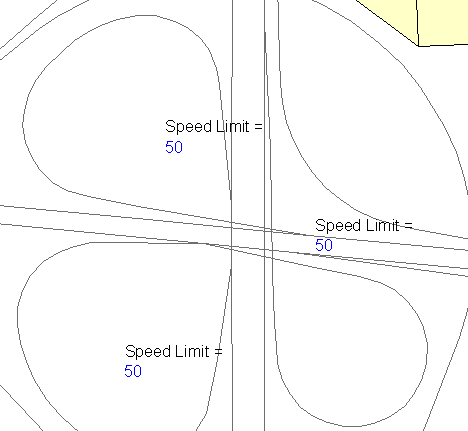주석은 각 도로의 속도 제한을 나타내지만 속도 제한 값으로 주석을 식별할 수는 없습니다. 이전 연습에서 작성한 주석 템플릿을 편집합니다. 레이블 "Speed Limit ="를 추가한 다음 기존 주석 태그 위에 배치합니다.
주:
이 연습에서는 연습 2: 도면 객체에 주석 부착에서 편집한 지도를 사용합니다.
정적 문자 레이블을 추가하려면
- 주석
 지도 주석
지도 주석 템플릿 정의를 클릭합니다.
템플릿 정의를 클릭합니다. - 주석 템플릿 정의 대화상자에서 다음을 수행합니다.
- 주석 템플릿 영역의 템플릿 이름 아래에서 Speed를 선택합니다.
- 템플릿 내용 편집을 클릭합니다.

대화상자 오른쪽 하단에 있는 템플릿 내용 편집을 클릭합니다.
- 명령 프롬프트에 style을 입력한 다음 Enter 키를 누릅니다.
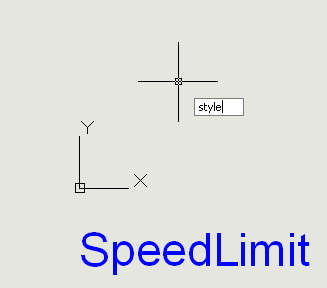
블록 편집기에서 아무 곳이나 클릭하지 않고 스타일을 입력합니다.
- 문자 스타일 대화상자에서 다음을 수행합니다.
- 크기 영역의 높이 아래에 30을 입력합니다.
- 적용을 클릭합니다.
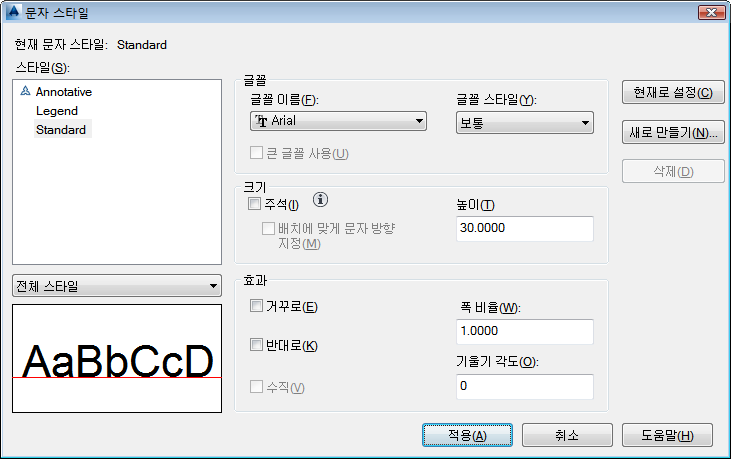
새 문자열과 첫 번째 문자열의 높이를 동일하게 지정합니다.
- 문자 스타일 대화상자를 닫습니다.
- dtext를 입력하고 Enter 키를 누릅니다.
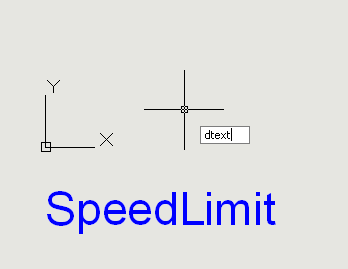
블록 편집기의 아무 곳이나 클릭한 다음 dtext를 입력합니다.
- 블록 편집기 윈도우에서 주석 태그 "S" 문자 위를 클릭합니다.
- Enter 키를 눌러 기본 회전인 0을 사용합니다.
- 나타나는 문자 입력 상자에 Speed Limit =를 입력하고 Enter 키를 누릅니다.
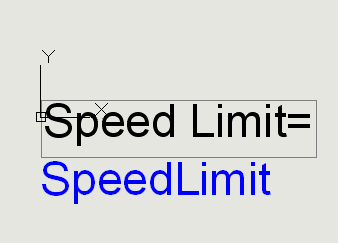
Backspace 및 Delete 키를 사용하여 필요에 따라 문자를 수정합니다.
- 문자 상자의 바깥을 클릭합니다. Esc 키를 눌러 명령을 종료합니다.
- 블록 편집기
 열기/저장
열기/저장 블록 저장을 클릭합니다.
블록 저장을 클릭합니다. - 블록 편집기
 닫기
닫기 블록 편집기 닫기를 클릭합니다.
블록 편집기 닫기를 클릭합니다. 주석 템플릿 정의 대화상자가 나타납니다.
- 주석 템플릿 정의 대화상자에서 확인을 클릭합니다.
- 도면을 저장하고 닫습니다.
이번 연습 내용
AnnotationTutorial.dwg 지도의 속도 제한 위에 설명 문자 레이블을 표시합니다.
튜토리얼을 계속 보려면 학습 2: 피쳐에 레이블 추가로 이동합니다.